Die Sicherheit von Android-Geräten wird immer höher. Dementsprechend ist es auch viel komplizierter, das Passwort zum Entsperren des Geräts abzurufen, wenn man es vergessen hat. Im Folgenden finden Sie zwei Möglichkeiten, Android-Telefone zu entsperren, wenn Sie das Passwort vergessen haben:
Verwenden eines Google-Kontos
Falls Sie Ihr Passwort vergessen haben, aber auf dem Gerät noch in Ihrem Google-Konto angemeldet sind, können Sie es mit den folgenden Schritten entsperren:
Klicken Sie auf dem Entsperrbildschirm auf „Passwort vergessen“. (Die Meldung „Passwort vergessen“ wird angezeigt, wenn Sie mehrmals das falsche Passwort eingeben.) Das Gerät zeigt nun den Bereich zur Eingabe der Google-Kontoinformationen an. Geben Sie hier einfach Ihre korrekten Anmeldeinformationen und Ihr Passwort für das Google-Konto ein. Klicken Sie anschließend auf „OK“.
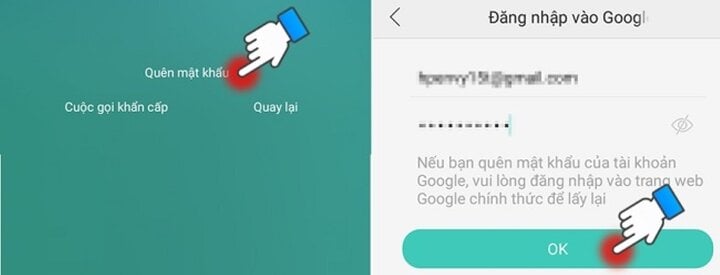
Der Status der Bildschirmentsperrungskennworteinstellung wird nun angezeigt. Sie müssen lediglich den Bildschirmentsperrungsmodus deaktivieren. Das Telefon wird dann entsperrt und benötigt kein Entsperrungskennwort.
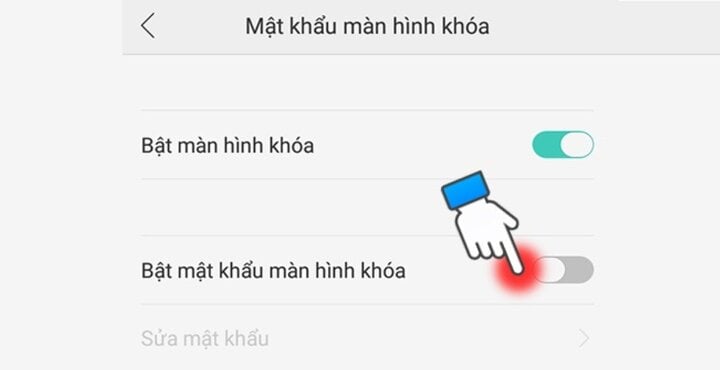
Entsperren Sie das Android-Telefon durch Zurücksetzen auf die Werkseinstellungen
Falls das Telefon nicht mit dem ursprünglichen Google-Konto verbunden ist oder Sie sich nicht an das Google-Passwort erinnern, ist ein Zurücksetzen auf die Werkseinstellungen erforderlich. Dies ist die letzte Möglichkeit, das Android-Telefon zu entsperren. Beim Zurücksetzen auf die Werkseinstellungen werden alle Daten auf dem Gerät gelöscht. Beachten Sie daher Folgendes, bevor Sie dies tun.
Werksreset für Samsung-Telefon
Bei Samsung-Telefonen sind die Schritte zum Wiederherstellen der Werkseinstellungen wie folgt:
Methode 1: Gehen Sie zu „Einstellungen“, wählen Sie „Allgemeine Verwaltung“, wählen Sie „Löschen“, wählen Sie dann „Werkseinstellungen wiederherstellen“ und klicken Sie auf „Gerät zurücksetzen“.
Methode 2: Schalten Sie das Gerät aus und drücken Sie gleichzeitig die Tasten „Power + Home + Lauter“. Wählen Sie dann „Daten löschen/Werksreset“, wählen Sie „Ja“ und wählen Sie dann „System jetzt neu starten“.
Wiederherstellen der Werkseinstellungen für OPPO- und Realme-Telefone
Halten Sie bei OPPO- und Realme-Telefonen die Tasten „Lautstärke verringern“ und „Ein/Aus“ gedrückt, wählen Sie dann die Sprache „Englisch“ aus, wählen Sie „Daten löschen“ und klicken Sie auf „Alle Daten und entfernbare Anwendungen löschen“, drücken Sie dann „OK“ und wählen Sie „Neustart“ und „OK“, um den Vorgang abzuschließen.
Nach dem Wiederherstellen der Werkseinstellungen wird Ihr Telefon in den Originalzustand zurückversetzt. Alle Daten werden gelöscht, einschließlich des Entsperrkennworts. Anschließend müssen Sie es nur noch von Anfang an neu installieren und verwenden.
Oben finden Sie Anweisungen zum Entsperren Ihres Android-Telefons, wenn Sie Ihr Passwort vergessen haben. Versuchen Sie in diesem Fall sofort, das Passwort zu verwenden, um Ihr Gerät zu entsperren.
Khanh Son (Synthese)
[Anzeige_2]
Quelle



![[Foto] Premierminister Pham Minh Chinh leitet die Online-Konferenz der Regierung mit den Gemeinden](https://vphoto.vietnam.vn/thumb/1200x675/vietnam/resource/IMAGE/2025/10/5/264793cfb4404c63a701d235ff43e1bd)



![[Foto] Premierminister Pham Minh Chinh startete eine Spitzennachahmungskampagne, um anlässlich des 14. Nationalen Parteitags Erfolge zu erzielen](https://vphoto.vietnam.vn/thumb/1200x675/vietnam/resource/IMAGE/2025/10/5/8869ec5cdbc740f58fbf2ae73f065076)
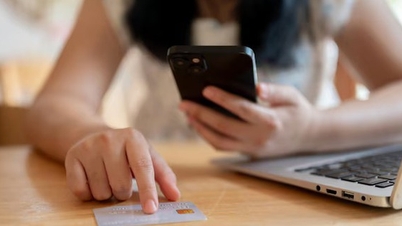



















































![[VIDEO] Zusammenfassung der Zeremonie zum 50. Jahrestag von Petrovietnam](https://vphoto.vietnam.vn/thumb/402x226/vietnam/resource/IMAGE/2025/10/4/abe133bdb8114793a16d4fe3e5bd0f12)

![[VIDEO] GENERALSEKRETÄR VON LAM VERLEIHT PETROVIETNAM 8 GOLDENE WORTE: „PIONIER – EXZELLENZ – NACHHALTIG – GLOBAL“](https://vphoto.vietnam.vn/thumb/402x226/vietnam/resource/IMAGE/2025/7/23/c2fdb48863e846cfa9fb8e6ea9cf44e7)





































Kommentar (0)